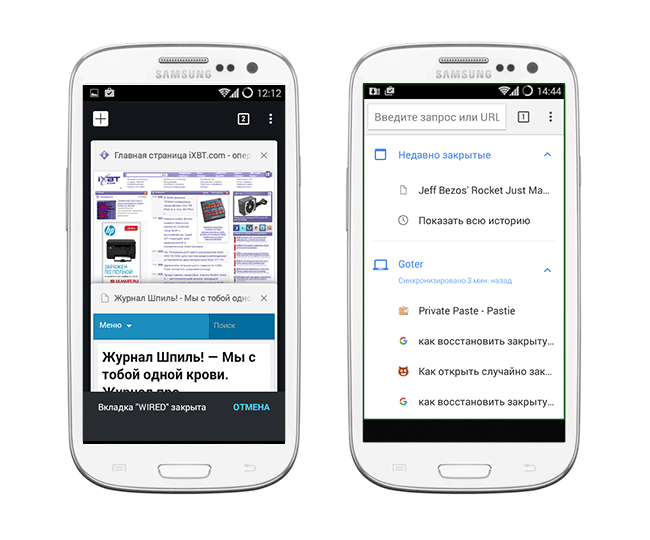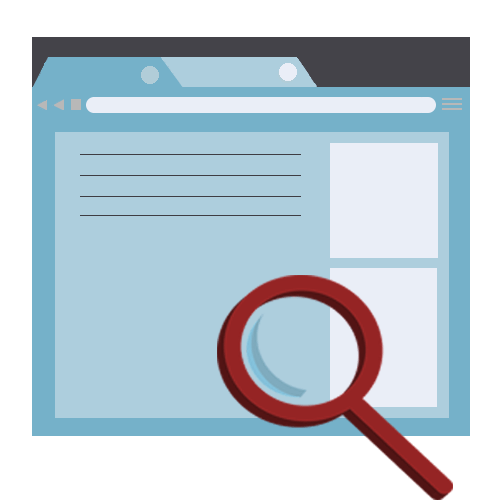Как в гугл хром сделать панель быстрого доступа. Хром панель быстрого доступа
Больше иконок быстрого доступа в Google Chrome
В Google Chrome имеется панель быстрого доступа к ранее посещенным сайтам, что то типа экспресс панели в Opera. Такой метод организации быстрого доступа к часто посещаемым ресурсам имеет практическое применение, но в Google Chrome он организован несколько неудобно. Дело в том, что отображаемых иконок, с помощью которых можно быстро перейти на сайт всего восемь. Этого конечно не достаточно в плане удобства организации рабочего пространства. К тому же панель быстрого доступа практически не подлежит настройки и, стандартными средствами браузера это число изменить не удастся. Поэтому настроить страницу быстрого доступа и увеличить число иконок быстрого доступа в Google Chrome поможет расширение для браузера под названием Speed Dial. Установить его можно перейдя на страницу Интернет-магазина Chrome и в строке поиска ввести название плагина. После вывода результатов, напротив расширения Speed Dial нужно нажать кнопку "Установить". После инсталляции расширения на странице быстрого доступа количество иконок увеличится до двенадцати, а в адресной строке появится значок расширения. Количество миниатюр сайтов быстрого перехода не ограничивается двенадцатью. Если на значке расширения щелкнуть правой клавишей мышки, откроется меню, в котором следует выбрать пункт "Настройки" или на странице нажать кнопку "Options". Откроются дополнительные опции конфигурации расширения, где можно увеличить число отображаемых миниатюр сайтов до 81, изменяя количество строк (rows) и столбцов (columns), изменить расстояние между иконками (dials distance) перемещая ползунок для уменьшения влево, для увеличения вправо. А также изменить цветовую схему страницы быстрого доступа выбрав в "Themes" желаемый цвет фона. Снимите или оставьте галочки в пунктах: Display Search Box - отображать окно поиска; Display Bookmarks Bar - отображать панель закладок; Display Recently Closed Bar - отображать недавно закрытые панели; Display Page Title – отображать заголовок страницы; Display the Options Button - отображать кнопку параметров; Если поставить галочку в пункте - i finished set my dials, i dont want to see the address bar icon anymore, то больше не будет отображаться значок расширения в адресной строке. Раскрыв список в пункте thumbnail refresh можно выбрать время обновления эскизов сайтов. Кроме этого можно выбрать для иконки логотип веб-сервиса щелкнув по пустому квадратику и в появившемся окне ввести название, интернет адресс и выбрать логотип, либо загрузить картинку из интернета вписав в поле "Dial image URL" адрес картинки в интернете. После всех проделанных настроек для сохранения нажмите кнопку Save and Close.Замена страницы быстрого доступа в Google Chrome - переносим удобство на новый уровень!
Совсем недавно передомной стала нетривиальная задача — как гарантированно не забыть что-то сделать с помощью to-do- списков и при этом не забыть посмотреть в эти самые списки. Напоминания в смартфоне по времени не подходят, так как дела в пределах одного-двух дней и могут двигаться туда-сюда. Заметки в онлайн-сервисах тоже не подходят — нужно специально в них заходить и смотреть списки.
И тут я вспомнил, что в компьютере чаще всего попадается мне на глаза — страница быстрого доступа в Google Chrome! Но на ней нельзя писать заметки, подумаете вы… Оказывается можно. Нужно только подобрать правильное расширение для для замены стартовой вкладки. Пока попользуюсь Incredible StartPage, а дальше еще поекспериментирую. Спасибо автору за эту статью.Благодаря плагинам сторонних разработчиков даже самый посредственный веб-обозреватель можно превратить в многофункциональное приложение способное решать множество различных задач связанных с представлением и обработкой контента.
***
В этом посте мы предлагаем вашему вниманию очередную подборку расширений для Google Chrome направленных на улучшение внешнего вида, а также на расширение функций управления вкладками.
New Tab Page
Этот плагин предназначен для модификации новых вкладок в Chrome.
На каждую страницу расширение New Tab Page добавляет поисковую строку Google, голосовой поиск, а также различные виджеты на “все случаи” жизни, например, новостные и погодные модули и тому подобное. Язык интерфейса – английский. Примечательно, что новые элементы смотрятся очень гармонично и ничуть не “мешают” друг другу, сама же вкладка приобретает вид качественно оформленной новостной веб-страницы.
Скачать: https://chrome.google.com
New MetroTab
Весьма любопытное и оригинальное дизайнерское расширение. Плагин позволяет изменить внешний вид новой вкладки, превратив ее в некое подобие стартового экрана Windows 8.
Живые плитки в New MetroTab играют роль закладок на избранные сайты. Но самое главное, что этот импровизированный интерфейс Modern является полностью настраиваемым. Вы можете изменять цвет фона, устанавливать темы, объединять закладки в группы, сортировать, прямо на плитках получать уведомления Facebook, Twitter и Gmail. Не обошлось и без аналога Charms Bar, как и положено с поисковой строкой и прочими настройками.
Скачать: https://chrome.google.com
Fruumo
Особым функционалом это расширение похвастать не может, да и это не является его целью. Основная задача Fruumo – заменить скучную страницу новой вкладки чем-то более привлекательным и приятыми, например изображением летнего поля с вздымающимися на далеком горизонте горными хребтами, окутанными призрачной туманной дымкой. Также расширение добавляет два виджета: один отображает текущее время, другой – температуру за окном.
Скачать: https://chrome.google.com
Onefeed
А вот этот плагин наверняка по достоинству оценят завсегдатаи социальных сетей. Onefeed превратит вашу стартовую страницу в настоящую информационную панель, стильную и удобную. По сути, Onefeed является ничем иным как клиентом социальных сетей. С его помощью вы сможете просматривать сообщения из Google, Facebook, Twitter, Instagram, данные облачных сервисов Dropbox, Google Drive, а также новостные ленты избранных вами сайтов.
Скачать: https://chrome.google.com
Incredible StartPage

Этот плагин предназначен для более удобного управления пиктограммами сайтов. Incredible StartPage создает на стартовой страничке три панели. Первая вкладка предоставляет быстрый доступ к недавно закрытым вкладкам, вторая открывает доступ к отсортированным закладкам, и наконец, третья и самая большая выводит список сохраненных пользователем ссылок. Расширение имеет интересную особенность – на стартовой страничке пользователь может оставлять текстовые заметки наподобие “липких” листов. Поддерживается смена тем оформления.
Скачать: https://chrome.google.com
Currently
Простой и стильный плагин для Chrome предназначенный для замены стартовой страницы полноэкранным виджетом для показа точного времени и погоды на пять дней вперед. Плагин, так сказать, на любителя. Поддерживается изменение цвета фона, выбор единицы измерения температуры. Currently имеет следующую особенность – ход цифровых часов сопровождается характерным тиканьем. При желании эту опцию можно отключить.
Также имеется возможность быстрого перехода к оригинальному виду вкладки. Для этого пользователю нужно кликнуть по набольшей кнопке расположенной в правой нижней части окна.
Скачать: https://chrome.google.com
Tiles
Любителям ярких цветов посвящается… Tiles – оригинальный плагин превращающий вашу стартовую страничку в некое подобие таблицы Менделеева. Сохраненные пиктограммы сайтов отображаются в виде больших цветных плиток. Каждая из таких плиток обозначается двумя буквами, представляющими собой краткое символическое название сайта, например “Fa” обозначает Facebook, “G+” соответствует plus.google.com, ну и тому подобное. Чуть ниже буквенных символов отображается адрес каждого сайта. При желании цвет плиток можно изменять.
Скачать: https://chrome.google.com
Итог
Все вышеперечисленные расширения можно найти в Магазине Google.
Сказать, чтобы они как-то особо расширяют функционал браузера нельзя, разве что делают интерфейс немного удобнее, а главное придают ему оригинальность и неповторимость.
Даже погодные и прочие виджеты играют роль не функциональных, а скорее дизайнерских элементов.
Мой мир
Вконтакте
Одноклассники
Google+
road4me.com
Настройка страницы быстрого доступа google chrome. Настройка. It-Teach.ru
- Вы здесь :
- Road4me.com
- / Google Chrome /
- Замена страницы быстрого доступа в Google Chrome #8212; переносим удобство на новый уровень!
Замена страницы быстрого доступа в Google Chrome #8212; переносим удобство на новый уровень!
Совсем недавно передомной стала нетривиальная задача #8212; как гарантированно не забыть что-то сделать с помощью to-do- списков и при этом не забыть посмотреть в эти самые списки. Напоминания в смартфоне по времени не подходят, так как дела в пределах одного-двух дней и могут двигаться туда-сюда. Заметки в онлайн-сервисах тоже не подходят #8212; нужно специально в них заходить и смотреть списки.И тут я вспомнил, что в компьютере чаще всего попадается мне на глаза #8212; страница быстрого доступа в Google Chrome! Но на ней нельзя писать заметки, подумаете вы#8230; Оказывается можно. Нужно только подобрать правильное расширение для для замены стартовой вкладки. Пока попользуюсь Incredible StartPage, а дальше еще поекспериментирую. Спасибо автору за эту статью.
Современные браузеры - одни из немногих программ, чьи возможности настройки пользовательских предпочтений поистине не знают границ.
Благодаря плагинам сторонних разработчиков даже самый посредственный веб-обозреватель можно превратить в многофункциональное приложение способное решать множество различных задач связанных с представлением и обработкой контента.
В этом посте мы предлагаем вашему вниманию очередную подборку расширений для Google Chrome направленных на улучшение внешнего вида, а также на расширение функций управления вкладками.
New Tab Page

Этот плагин предназначен для модификации новых вкладок в Chrome.
На каждую страницу расширение New Tab Page добавляет поисковую строку Google, голосовой поиск, а также различные виджеты на “все случаи” жизни, например, новостные и погодные модули и тому подобное. Язык интерфейса – английский. Примечательно, что новые элементы смотрятся очень гармонично и ничуть не “мешают” друг другу, сама же вкладка приобретает вид качественно оформленной новостной веб-страницы.
New MetroTab

Весьма любопытное и оригинальное дизайнерское расширение. Плагин позволяет изменить внешний вид новой вкладки, превратив ее в некое подобие стартового экрана Windows 8.
Живые плитки в New MetroTab играют роль закладок на избранные сайты. Но самое главное, что этот импровизированный интерфейс Modern является полностью настраиваемым. Вы можете изменять цвет фона, устанавливать темы, объединять закладки в группы, сортировать, прямо на плитках получать уведомления Facebook, Twitter и Gmail. Не обошлось и без аналога Charms Bar, как и положено с поисковой строкой и прочими настройками.
Fruumo

Особым функционалом это расширение похвастать не может, да и это не является его целью. Основная задача Fruumo – заменить скучную страницу новой вкладки чем-то более привлекательным и приятыми, например изображением летнего поля с вздымающимися на далеком горизонте горными хребтами, окутанными призрачной туманной дымкой. Также расширение добавляет два виджета: один отображает текущее время, другой – температуру за окном.
Onefeed

А вот этот плагин наверняка по достоинству оценят завсегдатаи социальных сетей. Onefeed превратит вашу стартовую страницу в настоящую информационную панель, стильную и удобную. По сути, Onefeed является ничем иным как клиентом социальных сетей. С его помощью вы сможете просматривать сообщения из Google, Facebook, Twitter, Instagram, данные облачных сервисов Dropbox, Google Drive. а также новостные ленты избранных вами сайтов.
Incredible StartPage

Этот плагин предназначен для более удобного управления пиктограммами сайтов. Incredible StartPage создает на стартовой страничке три панели. Первая вкладка предоставляет быстрый доступ к недавно закрытым вкладкам, вторая открывает доступ к отсортированным закладкам, и наконец, третья и самая большая выводит список сохраненных пользователем ссылок. Расширение имеет интересную особенность – на стартовой страничке пользователь может оставлять текстовые заметки наподобие “липких” листов. Поддерживается смена тем оформления.
Currently

Простой и стильный плагин для Chrome предназначенный для замены стартовой страницы полноэкранным виджетом для показа точного времени и погоды на пять дней вперед. Плагин, так сказать, на любителя. Поддерживается изменение цвета фона, выбор единицы измерения температуры. Currently имеет следующую особенность – ход цифровых часов сопровождается характерным тиканьем. При желании эту опцию можно отключить.
Также имеется возможность быстрого перехода к оригинальному виду вкладки. Для этого пользователю нужно кликнуть по набольшей кнопке расположенной в правой нижней части окна.
Tiles

Любителям ярких цветов посвящается… Tiles – оригинальный плагин превращающий вашу стартовую страничку в некое подобие таблицы Менделеева. Сохраненные пиктограммы сайтов отображаются в виде больших цветных плиток. Каждая из таких плиток обозначается двумя буквами, представляющими собой краткое символическое название сайта, например “Fa” обозначает Facebook, “G+” соответствует plus.google.com, ну и тому подобное. Чуть ниже буквенных символов отображается адрес каждого сайта. При желании цвет плиток можно изменять.
Итог
Все вышеперечисленные расширения можно найти в Магазине Google.
Сказать, чтобы они как-то особо расширяют функционал браузера нельзя, разве что делают интерфейс немного удобнее, а главное придают ему оригинальность и неповторимость.
Даже погодные и прочие виджеты играют роль не функциональных, а скорее дизайнерских элементов.
Подпишитесь на группу VK
#8230;или поставьте лайк в FB
Видеоуроки и видеокурсы онлайн
Чтобы открыть страницу быстрого доступа Google Chrome, нажмите на значок рядом с последней открытой вкладкой в верхней части окна браузера или нажмите сочетание клавиш Ctrl+T. При открытии новой вкладки на странице отображаются следующие элементы: наиболее часто посещаемые сайты и недавно закрытые окна и вкладки.
Чтобы удалить уменьшенное изображение, наведите на него указатель мыши. Когда появится рамка синего цвета, нажмите на крестик в ее правом верхнем углу. Удаленные уменьшенные изображения не будут показываться на странице быстрого доступа до тех пор, пока вы не нажмете на значок стрелки в верхнем правом углу страницы и не выберете команду #171;Восстановить все уменьшенные изображения, которые были удалены#187;.Чтобы скрыть все уменьшенные изображения, можно также нажать эту кнопку или удалить историю просмотренных страниц. Тогда область уменьшенных изображений будет пустой.Настройка страницы быстрого доступа Google Chrome:• Просмотр без уменьшенных изображенийНажмите на пиктограмму в правом верхнем углу страницы. Чтобы показать уменьшенные изображения, снова нажмите эту кнопку.• Замена уменьшенных изображений на ссылкиНажмите на значок в правом верхнем углу страницы. Чтобы скрыть список, снова нажмите эту кнопку.• Закрепление уменьшенных изображенийУменьшенные изображения некоторых сайтов могут появляться и исчезать в зависимости от частоты их посещения. Чтобы предотвратить перемещение уменьшенного изображения, закрепите его на странице. Для этого наведите на него указатель мыши. Когда появится рамка синего цвета, нажмите на значок в левом верхнем углу. Чтобы отменить закрепление сайта, снова нажмите эту кнопку.• Скрытие раздела #171;Недавно закрытые#187;Нажмите на стрелку и снимите флажок #171;Недавно закрытые#187;.
На страничке с видеокурсом #171;Основные настройки браузера Chrome#187; вы можете бесплатно скачать на свой компьютер 10 видеоуроков, в которых описываются наиболее популярные настройки Google Chrome.
В Google Chrome имеется панель быстрого доступа к ранее посещенным сайтам, что то типа экспресс панели в Opera. Такой метод организации быстрого доступа к часто посещаемым ресурсам имеет практическое применение, но в Google Chrome он организован несколько неудобно. Дело в том, что отображаемых иконок. с помощью которых можно быстро перейти на сайт всего восемь. Этого конечно не достаточно в плане удобства организации рабочего пространства. К тому же панель быстрого доступа практически не подлежит настройки и, стандартными средствами браузера это число изменить не удастся. Поэтому настроить страницу быстрого доступа и увеличить число иконок быстрого доступа в Google Chrome поможет расширение для браузера под названием Speed Dial. Установить его можно перейдя на страницу Интернет-магазина Chrome и в строке поиска ввести название плагина. После вывода результатов, напротив расширения Speed Dial нужно нажать кнопку Установить .После инсталляции расширения на странице быстрого доступа количество иконок увеличится до двенадцати, а в адресной строке появится значок расширения.

Количество миниатюр сайтов быстрого перехода не ограничивается двенадцатью. Если на значке расширения щелкнуть правой клавишей мышки, откроется меню, в котором следует выбрать пункт Настройки или на странице нажать кнопку Options . Откроются дополнительные опции конфигурации расширения, где можно увеличить число отображаемых миниатюр сайтов до 81, изменяя количество строк (rows) и столбцов (columns), изменить расстояние между иконками (dials distance) перемещая ползунок для уменьшения влево, для увеличения вправо.

А также изменить цветовую схему страницы быстрого доступа выбрав в Themes желаемый цвет фона.
Снимите или оставьте галочки в пунктах:Display Search Box - отображать окно поиска;Display Bookmarks Bar - отображать панель закладок;Display Recently Closed Bar - отображать недавно закрытые панели;Display Page Title #8211; отображать заголовок страницы;Display the Options Button - отображать кнопку параметров;

Если поставить галочку в пункте - i finished set my dials, i dont want to see the address bar icon anymore, то больше не будет отображаться значок расширения в адресной строке. Раскрыв список в пункте thumbnail refresh можно выбрать время обновления эскизов сайтов. Кроме этого можно выбрать для иконки логотип веб-сервиса щелкнув по пустому квадратику и в появившемся окне ввести название, интернет адресс и выбрать логотип, либо загрузить картинку из интернета вписав в поле Dial image URL адрес картинки в интернете.

После всех проделанных настроек для сохранения нажмите кнопку Save and Close.
Источники: http://road4me.com/for_chrome/zamena-startovoj-vkladki-v-google-chrome-perenosim-udobstvo-na-novyj-uroven/, http://video-kniga.ru/stranitsa-byistrogo-dostupa-chrome, http://tipskettle.blogspot.ru//03/google-chrome_04.html
Комментариев пока нет!
itspravka.ru
Как настроить панель быстрого запуска Chrome
Едва появившись, Google Chrome сразу завоевал место под солнцем. В его пользу говорили высокая скорость загрузки страниц и большой потенциал гибких настроек. Однако для того чтобы в них разобраться, требуется время и желание, а среднестатистический пользователь, как известно, довольно ленивый человек.
Ситуацию усугубляет то обстоятельство, что многие привычные функции, реализованы в Chrome довольно нестандартно. К примеру, одним из преимуществ самого популярного ранее браузера была панель быстрого запуска FireFox, которая давала мгновенный доступ к самым посещаемым страницам. При этом любимые Интернет-ресурсы отображались в виде эскизов, что само по себе очень наглядно и удобно.
При попытке найти панель быстрого запуска Google Chrome пользователя ждет разочарование, так как стандартные настройки ее не предусматривают. Такое положение дел привело к тому, что многие до сих пор продолжают использовать привычные Firefox и Opera, хотя по многим показателям браузер от Google их превосходит. Для того чтобы исправить эту ситуацию нужно внимательно изучить его потенциальные возможности.
В первую очередь следует открыть меню основных настроек, доступ к которому можно получить двумя путями: нажать специальную кнопку, расположенную справа вверху или применить сочетание клавиш «Alt+F». В открывшемся окне настроек нужно найти пункт «Расширения», где будет приведен список установленных дополнений, которые можно включать или выключать по желанию.
Чтобы настроить панель быстрого запуска, следует нажать «Еще расширения». В результате открывается магазин Chrome, в котором можно найти множество бесплатных тем оформления и различных полезных дополнений. Ассортимент Интернет-магазина растет с каждым днем. Этот эффект объясняется тем, что в его наполнении учувствует множество программистов-энтузиастов, которые развивают любимый проект.
Одним из недостатков галереи приложений Google является ее хаотичность и отсутствие надлежащей классификации. Чтобы установить панель быстрого запуска, нужно в строке поиска прописать «Speed Dial». На данный момент есть уже две официальные версии этого расширения на русском языке и несколько интересных неофициальных, которые являются результатом работы сторонних разработчиков. Выбрав понравившееся расширение, нажать «Установить», после чего происходит автоматическое скачивание и активация. Вся процедура займет секунды.
Теперь в окне браузера появится новая кнопка. Она будет размещена слева от меню «настройки». С ее помощью можно изменять параметры и адаптировать панель быстрого запуска под свои вкусы. Каждая из открывающихся вкладок будет визуально выглядеть как в Opera и Mozzila, соответственно, можно комфортно работать с одним из самых быстрых браузеров, наслаждаясь быстротой и удобством.
Таким образом можно настроить не только панель быстрого запуска, но и множество самых различных опций, расширений и дополнений. Безусловно, что все это в совокупности лишь укрепляет позиции созданного компанией Гугл проекта и способствует росту его и без того немалой популярности.
fb.ru
Как в гугл хром сделать панель быстрого доступа

Как вернуть страницу в панель быстрого доступа? Окно быстрого доступа google chrome Ответов 1. Подскажите что делать, когда при входе на страницу ГУГЛ-ХРОМ, пишут страница не отвечает на запросы. Как добавить закладки в гугл хром на панель быстрого доступа - скачать архив с инструкцией. Как добавить закладки в гугл хром на панель быстрого доступа. Можно сделать эскизы страниц меньшими. как сделать перегородки в доме Закладки можно найти либо в меню настроек, либо на панели быстрого доступа верхней или боковой Способы добавления закладок 1. Самый. В этом уроке мы скачаем + установим и настроим расширение для браузера Google Chrome Гугл Хром - Speed Dial Панель быстрого доступа. Как настроить экспресс панель в Mozilla Firefox, Opera и Google Chrome - Продолжительность Freedom 2 120 просмотров Выстави в настройках мож дрянь какая наподобие вируса,попробуй изменить сама стартовую стр Как установить ярлыки значки, иконки на панель быстрого запуска в панели задач. На рис. 1 панель быстрого запуска Windows XP обведена красным карандашом. панель быстрого. Подскажу, как это сделать. Как открыть.
Расширения визуальных закладок в Google Chrome, как установить, какое. для быстрого доступа к избранным, часто посещаемым сайтам. Все что вам необходимо сделать - это установить расширение. Только смущает один вопрос — эта панель с рекламой и ее никак не отключить? Теперь каждая новая вкладка будет открываться с панелью, имеющей такой же внешний вид и свойства, как и
Панель быстрого доступа в браузере Opera или Mozilla Firefox, а вы сможете наслаждаться удобной работой с полюбившимися вам ранее страницами и более быстрым доступом к. Как Гугл сделать поиском по. Вопросы и ответы по Google Chrome, Задать вопрос. После перезапуска хрома снова появляется панель быстрого запуска. Как сделать так, чтобы сохранялись мои открытые страницы? аня. Скорее всего, у Вас будет выбрано Страница быстрого доступа. Необходимо же задать. как сделать папье маше шара Комм к статье “Страница быстрого доступа в Google Chrome”. Подскажите а как можно настроить ячейки быстрого доступа вручную по умолчанию хром ставит часто посещаемые автоматически, хотелось бы добавить еще самому Видеоуроки и видеокурсы онлайн. Бесплатные видеоуроки онлайн по программам и Интернету от студии "Видеокнига". О нас. Подписка
Как в гугл хроме сделать экспресс панель. Помимо собственно панели быстрого запуска, которую можно настраивать в соответствии со своими предпочтениями, у этого расширения есть и другие интересные функции. Запускаете Гугл Хром и в. Гугл Хром. Как сделать. быстрого доступа к. как сделать поделку своими руками из овощей С момента запуска браузера Google Chrome прошло уже два. Доступ у любимым сайтам в Desktop Apps. В окне, которое появится, вам предложат создать ярлыки, позволяющие открывать страницы в панели быстрого запуска. Чтобы ее все же установить, надо в окне настроек сделать. Больше иконок быстрого доступа в Google Chrome. Работа с программами 195. Советы чайника Headline Animator. Общееколичествопросмотровстраницы
Источник: alakarta.ru
Категория: Интернет-софт
Похожие статьи:
Ярлык быстрого запуска
Панель быстрого запуска (Rocket Dock)
Как изменить страницу быстрого доступа chrome
Как настроить ленту и панель быстрого доступа в Microsoft Office 2010
Яндекс.DNS — сервис блокировки опасных сайтов. Настройка Яндекс.DNS на Wi-Fi роутере (точке доступа), компьютере и телефоне.
mykomputers.ru
Страница быстрого доступа в Google Chrome
Автор pc-nastroyka
Дек 17th, 2010
8 комментариев
Просмотры: 19251
 Если вам приходилось, когда-либо пользоваться одним из самых популярных веб-браузеров Google Chrome, то вы не могли не заметить в нем функцию быстрого доступа к ранее посещенным сайтам. Эта функция довольно удобна, особенно для людей занимающихся какой либо деятельностью в Интернет и часто посещающих одни и те же сайты. Однако она имеет один существенный недостаток – это отсутствие какой либо возможности настроить ее. Справится с такой ситуацией можно, и поможет нам в этом специальный плагин Speed Dial, о котором сегодня и пойте речь.
Если вам приходилось, когда-либо пользоваться одним из самых популярных веб-браузеров Google Chrome, то вы не могли не заметить в нем функцию быстрого доступа к ранее посещенным сайтам. Эта функция довольно удобна, особенно для людей занимающихся какой либо деятельностью в Интернет и часто посещающих одни и те же сайты. Однако она имеет один существенный недостаток – это отсутствие какой либо возможности настроить ее. Справится с такой ситуацией можно, и поможет нам в этом специальный плагин Speed Dial, о котором сегодня и пойте речь.
Увеличиваем число ячеек на странице быстрого доступа с помощью плагина Speed Dial
Speed Dial – это плагин который помогает конфигурировать страницу быстрого доступа по вашему вкусу.
По умолчанию в браузере Google Chrome, как мы уже говорили выше, есть удобная функция быстрого доступа, заключается она в следующем.При открытии новой вкладки на экране вашего монитора, в браузере, появляются миниатюрные картинки недавно посещенных вами сайтов, при клики на которые вы сразу же переходите на них, минуя ввод адреса сайта или его поиск.
Правда ячеек под миниатюры-ссылки всего 8 штук, что очень мало и увеличить их количество стандартными инструментами Google Chrome не получится. Вот тут и приходит на помощь расширение Speed Dial, которое поможет настроить страницу быстрого доступа. Чтобы инсталлировать его, перейдите на страницу chrome.google.com/extensions и в строке поиска наберите название плагина.

Только делать это нужно непосредственно из браузера Google Chrome, в противном случае вы увидите предупреждение, как показано на рисунке.
Далее перейдите по первой ссылке в результатах поиска и нажмите кнопку  . Сразу же после установки плагина, на странице быстрого доступа количество ячеек под миниатюры-ссылки увеличиться до 12 штук!
. Сразу же после установки плагина, на странице быстрого доступа количество ячеек под миниатюры-ссылки увеличиться до 12 штук!

Но это еще далеко не все. Нажмите на этой странице кнопку  . Перед вами появятся дополнительные настройки конфигурации, с помощью которых можно увеличить число миниатюр-ссылок до 81, выбрав количество строк и рядов. Помимо этого вы сможете сменить фоновое изображение страницы быстрого доступа, например скучный серый цвет, на свое фото :), или просто подгонять его под основную тему оформления браузера. Правда, эта картинка должна находиться в Интернете – загрузить ее с компьютера нельзя. Кроме того, в отличие от стандартной страницы быстрого доступа, иконки которой автоматически отображают внешний вид сайтов c расширением Speed Dial вы можете задать для каждого свою картинку – например, логотип веб-сервиса.
. Перед вами появятся дополнительные настройки конфигурации, с помощью которых можно увеличить число миниатюр-ссылок до 81, выбрав количество строк и рядов. Помимо этого вы сможете сменить фоновое изображение страницы быстрого доступа, например скучный серый цвет, на свое фото :), или просто подгонять его под основную тему оформления браузера. Правда, эта картинка должна находиться в Интернете – загрузить ее с компьютера нельзя. Кроме того, в отличие от стандартной страницы быстрого доступа, иконки которой автоматически отображают внешний вид сайтов c расширением Speed Dial вы можете задать для каждого свою картинку – например, логотип веб-сервиса.

Вот так вот, настраивайте свой браузер Google Chrome, и он кроме скоростного открытия страниц, будет еще приносить некие нотки позитива!
P.S. Кстати говоря, этот плагин так же работает и Mozilla Firefox, только устанавливать его надо с этой странички addons.mozilla.org/ru/firefox/
Как и другие браузеры, Google Chrome имеет мощную систему блокировка сайтов, позволяющую ограничить доступ к определённым сайтам.
pc-nastroyka.ru